SAML
OT Security を所属組織の ID プロバイダー (Microsoft Azure など) と統合できます。これにより、ユーザーはアイデンティティプロバイダーを使用して認証を行うことができます。設定では、ID プロバイダー内で OT Security アプリケーションを作成し、作成した OT Security アプリケーションに関する情報を入力し、ID プロバイダーの証明書を OT Security の SAML ページにアップロードしてから、ID プロバイダーのグループを OT Security のユーザーグループにマッピングして統合をセットアップする必要があります。OT Security と Microsoft Azure の統合に関する詳細なチュートリアルについては、付録 — Microsoft Entra ID の SAML 統合を参照してください。
SAML を設定するには
-
[ローカル設定] > [ユーザー管理] > [SAML] に移動します。
-
[設定] をクリックします。
[SAML の設定] パネルが表示されます。
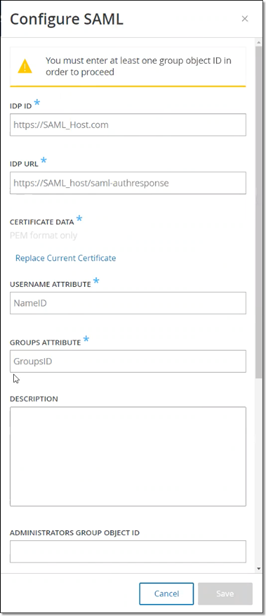
-
[IDP ID] ボックスに、OT Security アプリケーションのアイデンティティプロバイダーの ID を入力します。
-
[IDP URL] フィールドに、OT Security アプリケーションのアイデンティティプロバイダーの URL を入力します。
-
[証明書データ] で、[ここにファイルをドロップ] をクリックし、OT Security アプリケーションで使用するためにダウンロードした ID プロバイダーの証明書ファイルに移動して開きます。
-
[ユーザー名属性] ボックスに、OT Security アプリケーションのアイデンティティプロバイダーのユーザー名属性を入力します。
-
[グループ属性] ボックスに、OT Security アプリケーションのアイデンティティプロバイダーのグループ属性を入力します。
-
(オプション) [説明] ボックスに説明を入力します。
-
設定するグループマッピングごとに、ユーザーのグループの ID プロバイダーのグループオブジェクト ID にアクセスし、それを対象の [グループオブジェクト ID] フィールドに入力して、対象の OT Security ユーザーグループにマッピングします。
-
[保存] をクリックして保存し、サイドパネルを閉じます。
-
[SAML] ウィンドウで [SAML シングルサインオンログイン] トグルをクリックして、シングルサインオンログインを有効にします。
[システムの再起動] 通知ウィンドウが表示されます。
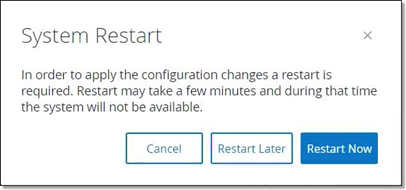
-
[今すぐ再起動する] をクリックしてシステムを再起動し、SAML 設定をすぐに適用するか、[後で再起動する] をクリックして、次にシステムを再起動したときに SAML 設定が適用されるようにします。後で再起動することを選択した場合、再起動が完了するまで OT Security に次のバナーが表示されます。

再起動すると、設定が有効になり、指定されたグループに割り当てられているユーザーは、ID プロバイダーの認証情報を使用して OT Security プラットフォームにアクセスできます。